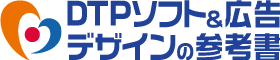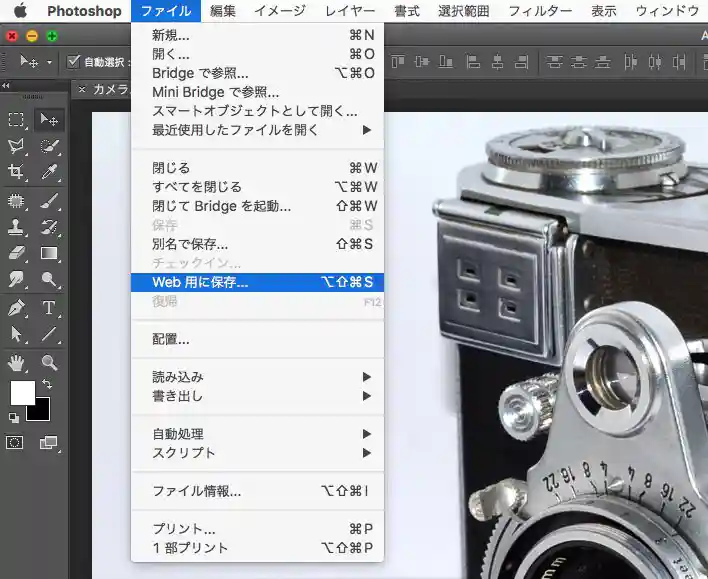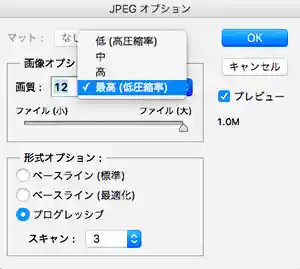この記事の目次
【 SAI 】と【イラストレーター】を連携させて絵を仕上げる
イラストを描くのが好きな方が”自然な筆使いのイラストを描画できる「SAI」などのペイント系アプリで描き慣れてしまうと紙に描く感覚に近いことから手放せなくなるそうです。
そこで
- イラスト描画は「SAI」
- 文字入れは「イラストレーター」
というふうに両方を使い分けた場合の話です。
まずは「SAI」で編集し、次に「イラストレーター」で開けて完成させた画像を「JPEG形式で保存」すると、ファイルサイズが小さくなり画質が劣化してしまった”という事例があります。
「SAIで描いた絵」をIllustratorで開き ”最高画質のJPEG保存" で画質が劣化する経緯
上記の具体的な作業の流れですが
- SAIで描いたイラストを「解像度300・1辺の800pixel」をJPEG保存した後、
- その画像をイラストレーターで開き直し「文字入れ」→「書き出し」→ 「JPEG保存」 → 「解像度72・1辺の193pixel」でJPEG保存
- 結果、イラストが小さくなっていたわけです。
ところが「以前に同様の方法で保存した時には問題はなかった」ことから原因不明ですが、そうも言ってられないので検証してみたいと思います。
画像ファイルは基本的に「JPEGで保存」すると劣化する
画像ファイルは”最高画質”を選択したとしても「JPEGで保存」すると劣化するもの、という前提を念頭におく必要があります。
「以前に同様の方法で保存した時には問題はなかった」という事例の場合、前述のIllustrator保存の「解像度の数値」がデフォルト設定の「72dpi」のまま「JPEG保存」していたことが原因で劣化が起こっていたわけです。
以前とは異なる劣化画像となっていたのは、SAIでの保存で多少なりとも劣化した「JPEG画像」を更にIllustratorで開いて編集後に2度目の「JPEG保存」で書き出す、という作業を3度4度…とデフォルト設定のまま繰り返していたことが原因でした。
保存する際には「解像度と圧縮率の設定値」に注意を払う必要があります。
劣化しない”画像形式”のオススメは「PSD形式」保存
画像を劣化させないオススメの方法は「SAI」での作画後に保存形式の中から「PSD形式(Photoshop専用の拡張子)」を選んで保存し、次の編集作業は(Illustratorではなく)Photoshopで進めることです。
Photoshopで編集し繰り返し何度でも「PSD形式」保存をしていけば画質の劣化はありません。
最終的には「JPEG画像」が必要ですから、編集作業をすべてやり終えてから「別名保存(もしくは、書き出し/コピーを保存)」→「JPEG形式」で保存すれば美しい画質に仕上がります。
その場合、SAIやイラストレーターの「元データ」は置いておきます。
どの作業にも言えることですが、後々に修正や編集が必要になった場合に備えて(JPEG劣化前の)生データ保存は必須です。
【あわせて読みたいページ】